美图秀秀将生活照巧变大头照教程
时间:2012-01-03 09:09:59 作者:不思议游戏 浏览量:209
全家福,对一个家庭来说是相当重要的,不过相比于过去黑白照片的年代,当下数码相机的普及,让全家福照片拍摄变得非常容易。只要亲朋欢聚一堂,拿起相机就可以得到许多合照。当然,如果每次全家都对着镜头喊声茄子,这样拍出来的全家福,就显得没有什么新意。如果为全家福加点创意甚至一些喜感元素,或许会变得相当特别哦!
- 进入下载

- 美图秀秀 6.1.2.4 官方版
大小:53.94 MB
日期:2022/1/1 11:09:39
环境:WinXP, Win7, Win8, Win10, WinAll
看看“美图秀秀”将全家变大头仔的效果吧:

图1
一家大大小小都是大头仔小身体,是不是很可爱啊,想要如此Happy一下的朋友可以跟着下面的教程试一试哦:
1、在“美图秀秀”软件下打开一张全家福照片,进入“美化”菜单下,点击界面左侧的“抠图笔”,在跳转出来的提示栏中选择“自动抠图”。
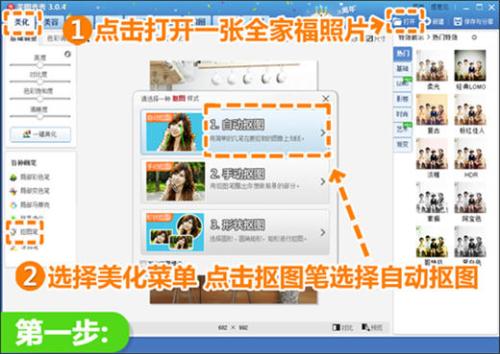
图2
2、在抠图界面里,可以根据左侧提示,用“抠图笔”在人物头像处划绿线,再点击“删除笔”在不要的区域里划红线,将人物头部抠出后点击“完成抠图”。
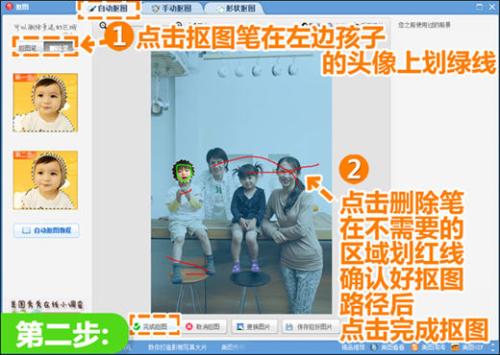
图3
3、在新跳转的界面中,将羽化值调低一些,再点击“前景作为素材”,将抠好的素材保存到“饰品—用户自定义”中。然后关闭此界面,返回到原图状态,继续按照前三个步骤抠出其他的头像。
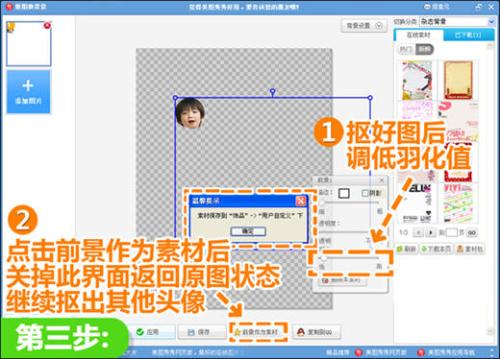
图4
4、接下来,为了使头部变大而不模糊,返回“美化”菜单下,点击“尺寸”按钮,调低宽度和高度的数值来缩小图片尺寸。这样整体图片缩小了,而事先抠出的头部依然保持原大,大头仔的感觉就出来了。
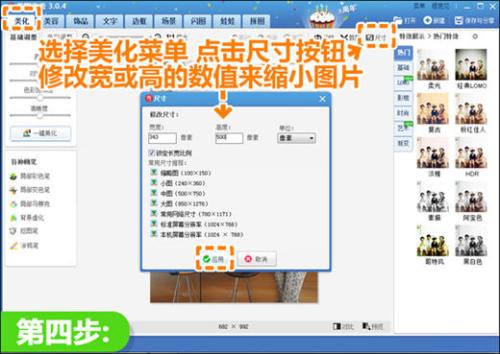
图5
5、然后进入“饰品”菜单下,在“用户自定义”中找到之前抠好的头像素材,并添加进图片中,记得要保持素材头像不超过100%哦,否则会失真模糊。然后将头像逐个和原图的身体衔接好,再点击鼠标右键选择“全部合并”。
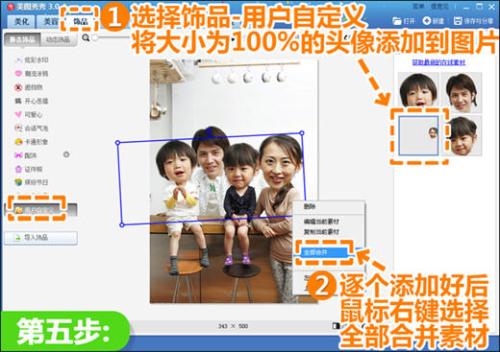
图6
6、最后,返回“美容”菜单下,选择“消除黑眼圈”功能,调节画笔的大小,重要的是将画笔透明度调至100%,在头像身体的拼合处取色,并涂抹以达到完美的拼合效果,最后点击“确定”就大功告成啦!
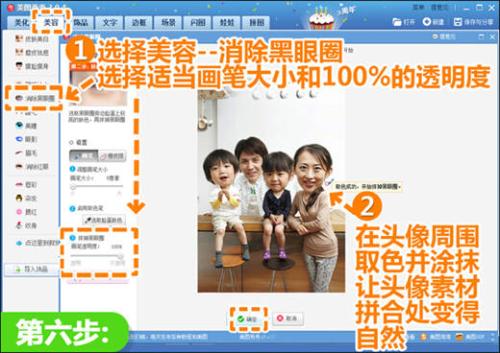
图7
这样一种可爱有趣的全家福,让人能感受到全家相聚的快乐,不管什么时候翻开来看,都可以幸福的一笑。这不眼下也快过年了,春节的全家福就用大头照搞定吧!
美图秀秀 6.1.2.4 官方版
- 软件性质:国产软件
- 授权方式:免费版
- 软件语言:简体中文
- 软件大小:55236 KB
- 下载次数:28558 次
- 更新时间:2022/3/15 7:03:14
- 运行平台:WinAll...
- 软件描述:美图秀秀由厦门美图科技有限公司研发的一款图片美化处理软件。凭借其简单易用、照片一... [立即下载]
相关资讯
相关软件
- 破解qq功能和安装教程
- 怎么将网易云音乐缓存转换为MP3文件?
- 比特精灵下载BT种子BT电影教程
- 微软VC运行库合集下载安装教程
- 土豆聊天软件Potato Chat中文设置教程
- 怎么注册Potato Chat?土豆聊天注册账号教程...
- 苏宁豆芽特色介绍及功能板块
- 浮云音频降噪软件对MP3降噪处理教程
- 英雄联盟官方助手登陆失败问题解决方法
- 蜜蜂剪辑添加视频特效教程
- 神奇大图打印软件的方法介绍
- Animated Screensaver Maker制作转盘旋转教...
- Animated Screensaver Maker怎么画颜色渐变...
- Animated Screensaver Maker 动特效的实现方...
- 腾讯电脑管家如何清除电脑使用痕迹
- 海螺桌面退出方法
- 嗨格式压缩大师导出日志方法
- 嗨格式数据恢复大师如何找回删除文件
- ParkControl怎么安装破解
- HEU KMS Activator最新版本使用教程





